강의 녹화 프로그램 오캠 추천 무료 다운로드 및 사용법
- IT/Software
- 2023. 3. 19. 14:12
강의 녹화 프로그램 오캠
요즘 화면 녹화가 필요할 때가 많습니다. 특히 코로나 이후로 강의나 레슨의 형태가 온라인이 더욱 커지면서 그런 경우가 많은데요. 저의 경우에는 요즘 대학교에서 강사일도 하고 있다 보니 학생들에게 찍은 파일에 대해 보여줄 때가 특히 필요하더라고요. 그래서 이전부터 여러 강의 녹화 프로그램을 찾아 여기저기 찾아다녀 봤는데요, 그중에는 곰 캠, 반디캠 예전에 쓰던 OBS라는 프로그램도 있었습니다. OBS의 경우 제가 예전 VR을 주로 할 때 많이 썼던 프로그램입니다. 쉽게 쓸 방법도 있지만 강의를 하기에는 필요한 설정되어야 될 사항들이 만다보니 쓰기가 싫더군요. 그러다 정말 유용한 강의 녹화 프로그램을 알게 되었는데요. 특히 무료 녹화 프로그램이라 선택하게 되었었네요.
바로 오캠이라는 강의 녹화 프로그램입니다. 저의 경우 강의를 위주로 화면을 찍게되보니 강의 녹화 프로그램이라고 말씀을 드리지만 실제 컴퓨터 화면을 녹화하는 프로그램입니다. 다만, 저의 경우 유튜브에 올릴 강의에 대한 화면 녹화 자료만 필요했던 게 아니라, 블로그에 간단하게 올릴 수 있게끔 움짤을 넣을 수 도 있어야 했습니다. 또한 넓은 화면이 유튜브를 보시는 분들에겐 폰으로 보기 때문에 마우스 커서가 안 보일 수가 있죠. 이를 표시해 주는 기능까지 동반이 되어야 했습니다. 오캠은 이 모든 기능을 충족해 주는 강의 녹화 프로그램이라는 확인 했고, 현재 강의 동영상, 포스팅 모두에 쓰고 있는 중입니다. 그럼 무료 다운로드 사이트에서 설치 방법과 간단한 사용법에 대해 알아보도록 하겠습니다.
일단 아래의 링크를 통해 oh soft
OHSOFT - 오소프트
ohsoft.net

설치
아래의 링크로 들어가 주세요. 오소프트 공식 사이트입니다.
OHSOFT - 오소프트
ohsoft.net
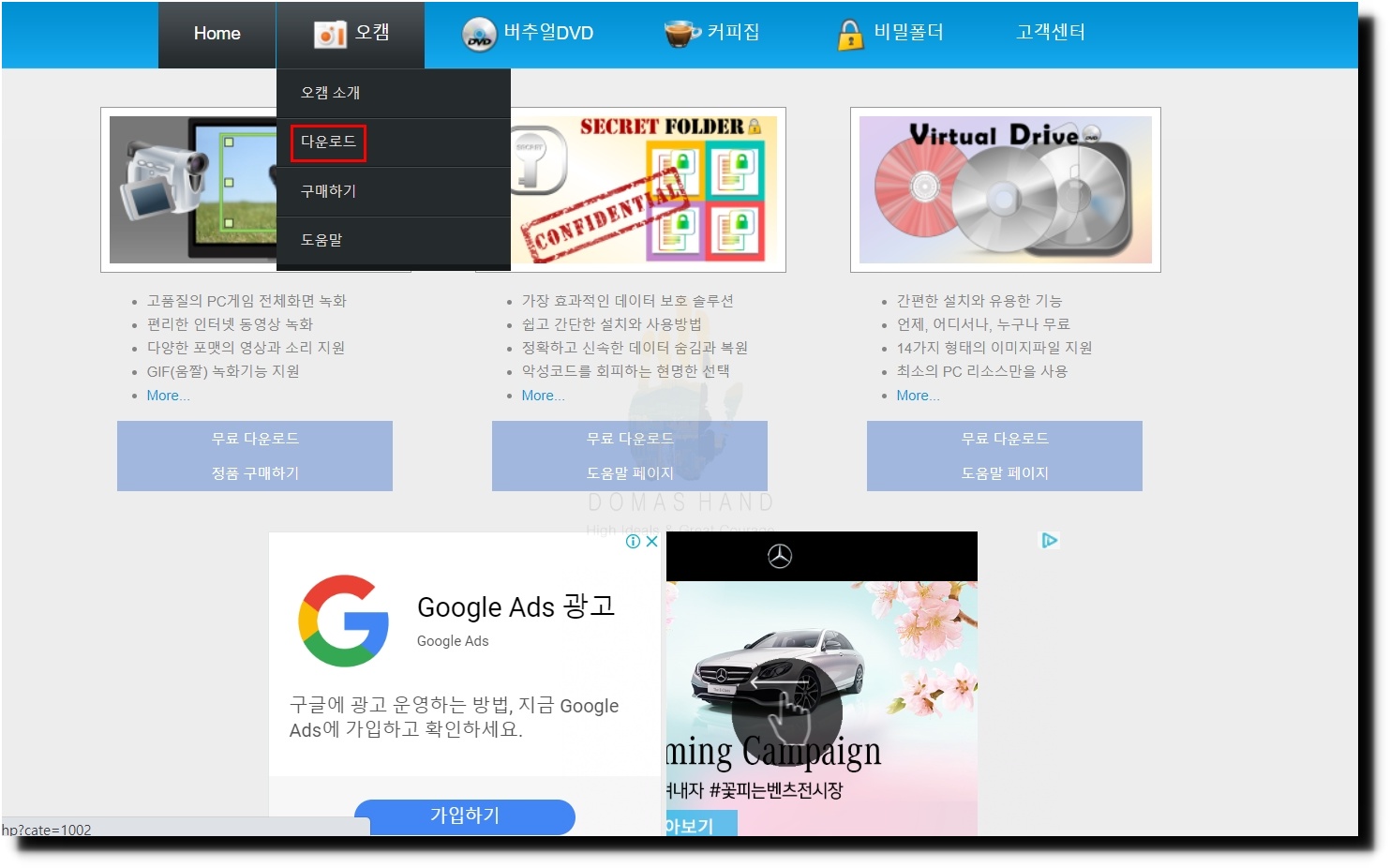
▲ 오소프트 사이트 상단을 보면 오 소프트 관련 프로그램들이 눈에 보입니다. 오캠에 마우스를 올려놓으면 아래 다운로드가 보이실 거예요. 클릭해 줍니다.
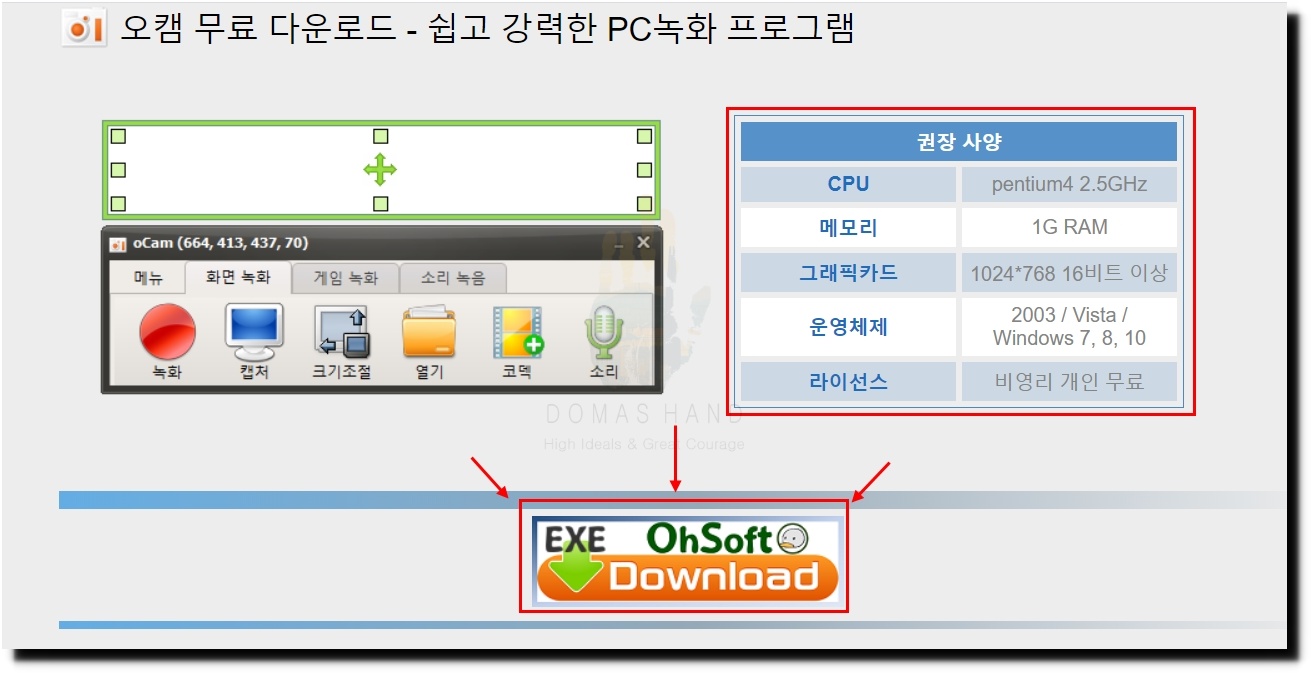
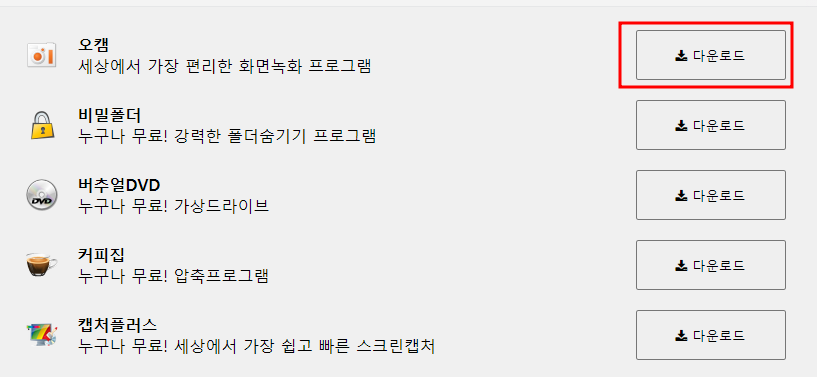
▲ 사이트 내 다운로드 페이지를 들어가면 광고가 상당히 많은데 처음 들어오신 분들은 광고페이지의 다운로드가 실제 다운로드 링크이신 줄 알고 클릭하는 경우가 상당히 많으세요. 광고를 제외하고 아래로 스크롤을 쭉 내려주세요.
그럼 위와 같은 exe 다운로드가 있는 것을 확인할 수 있습니다. 클릭해 주세요.
그러면 그 아래의 그림과 같이 여러 다운로드가 나옵니다. ocam 다운로드를 눌러주시면 되겠습니다.


▲ 관리자 권한으로 다운로드한 exe 파일을 클릭해 주시고 한국어를 눌러주시면 되겠습니다.


▲ 계약 동의 완료하고 다음으로 넘어가시면 설치가 진행됩니다. 설치만 완료되면 오캠 관련 사이트가 팝업 하게 되는데 꺼주시고 그대로 이용하시면 되겠습니다. 그럼 간단한 이용 방법에 대해 다음 알아보도록 하죠.
사용법
화면 영상 녹화법

▲ 오캠을 실행하시면 위와 같이 사진 바깥쪽의 초록색 사각형과 컨트롤 창이 하나 뜨게 됩니다.
(이미지 모서리 부분을 보시면 있는 초록색선)
위의 초록선의 경우 화면을 녹화할 영역을 표시해주고 있습니다. 초록 창 영역 안의 모든 화면은 녹화가 되는 것이죠. 그래서 화면 창의 상하좌우 대각선에는 크기 조절점과 중심에 화면 조절 창 자체를 옮길 수 있는 점이 배치되어 있습니다. 이동과 크기 조절을 자유롭게 할 수 있는 거죠. 하지만 매번 이렇게 크기 조절 해 가면서 쓰면 정말 번거롭고 귀찮습니다. 더군다나 내가 찍고 싶은 부분이 계속적으로 바뀐다면 말이죠. 크기 조절에는 수동 조절 말고 자동조절이 2가지 있습니다.
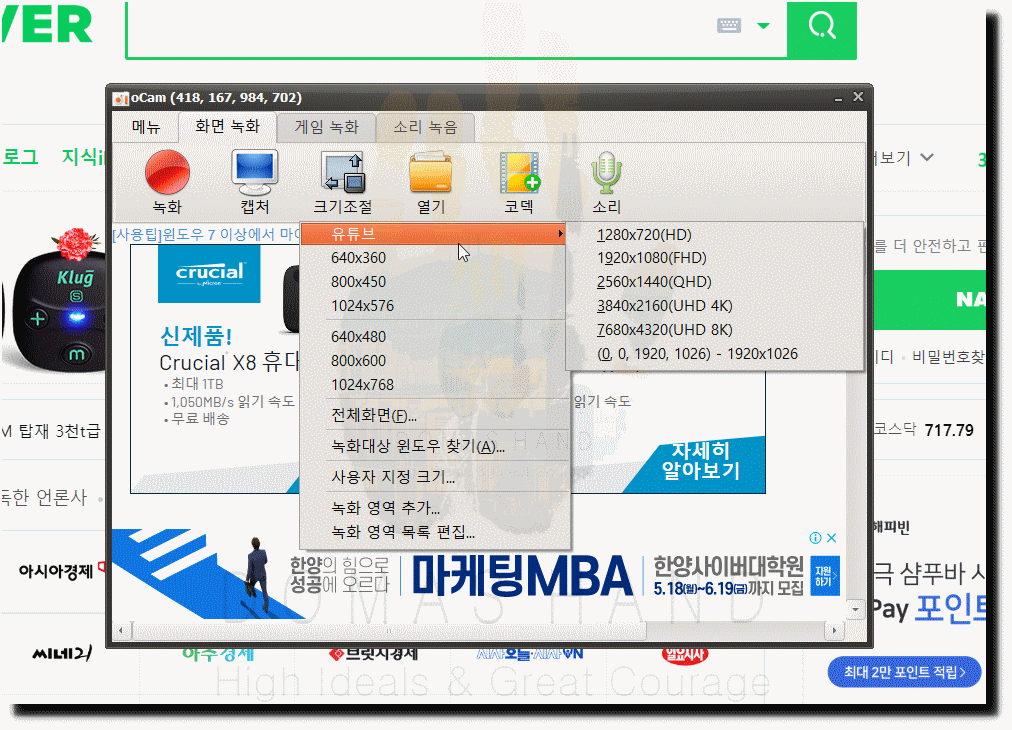
▲ 첫 번째 방법으로 위의 컨트롤 창에는 크기 조절이라는 아이콘이 있습니다. 클릭하시고, 강의 녹화를 할 수 있으며, 유튜브에 올릴 목적이다 하면 유튜브를 클릭하여 크기를 바로 조절할 수도 있고, 전체 화면을 대상으로 검색하고 싶으면 위의 메뉴 중 전체화면을 선택하면 되는 겁니다.

▲ 두 번째 방법은 F4를 누르고 자동으로 영역을 지정하는 방식입니다. 위에는 제가 임의로 빨간 선을 표시한 것이 아니라 f4를 누름으로써 오캠이 자동으로 이용할 영역을 알려주고 있는 겁니다. 마우스를 옮겨서 내가 원하는 영역에 대면 오캠이 알아서 빨간 테두리 영역을 잡고 있는 것을 확인하실 수 있을 겁니다. 해당 영역이 적합하다고 생각되실 때 클릭만 하면 바로 초록색 창이 빨간 테두리만큼 씌워지는 것을 확인할 수 있습니다.


▲ 원하는 화면 영역을 잡으셨다면, 녹화 버튼을 누름과 동시에 바로 녹화가 진행됩니다. 단축키는 f2입니다. 녹화가 들어가면 오른쪽 사진처럼 중지, 일시정지가 나오게 됩니다. 캡처도 있고요.
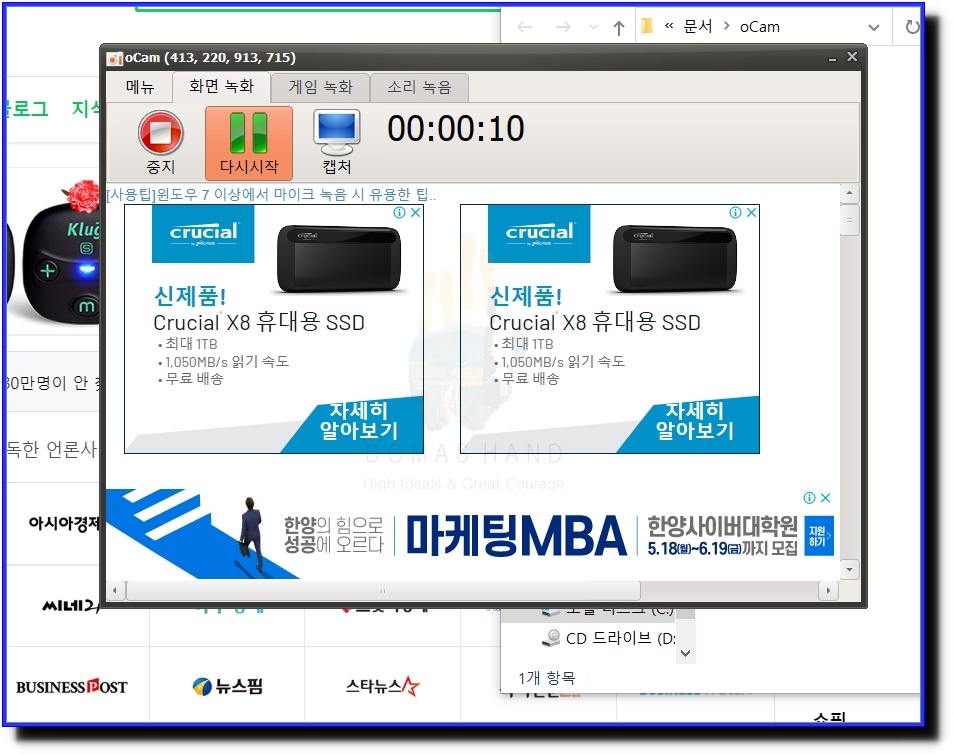
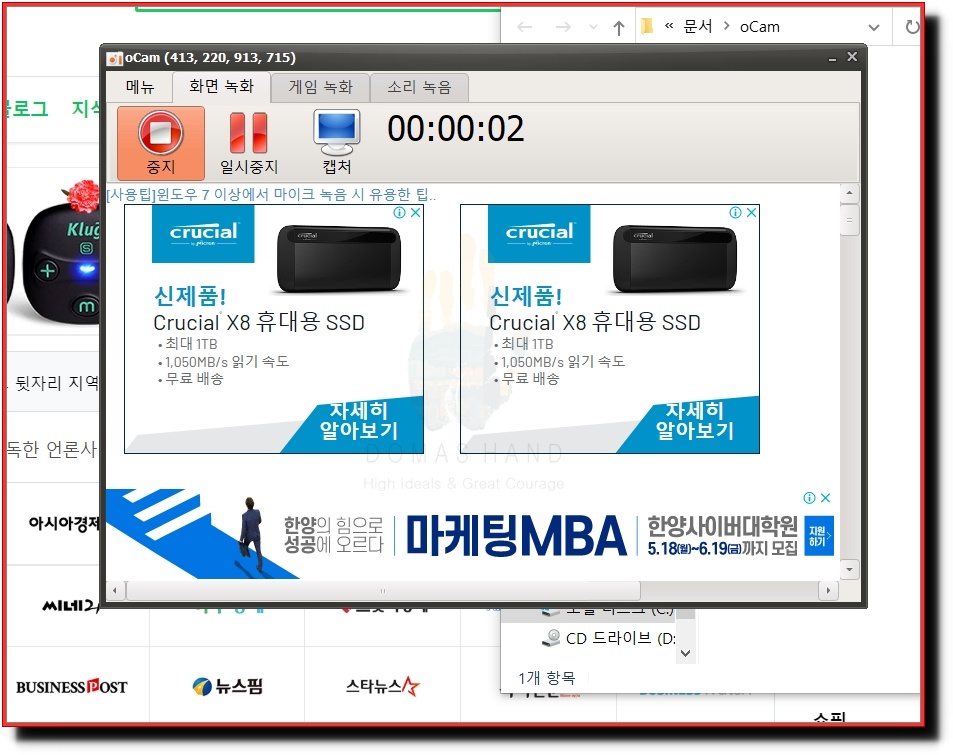
▲ 일시정지를 누르면 다시 시작 버튼으로 바뀌게 됩니다. 즉 해당 녹화 파일이 저장되지 않은 채 단순 멈춤 기능만 진행됩니다. 정지 버튼을 누르게 되면 하나의 녹화가 끝나고 파일은 저장상태가 되며, 처음 창으로 다시 돌아가게 됩니다.
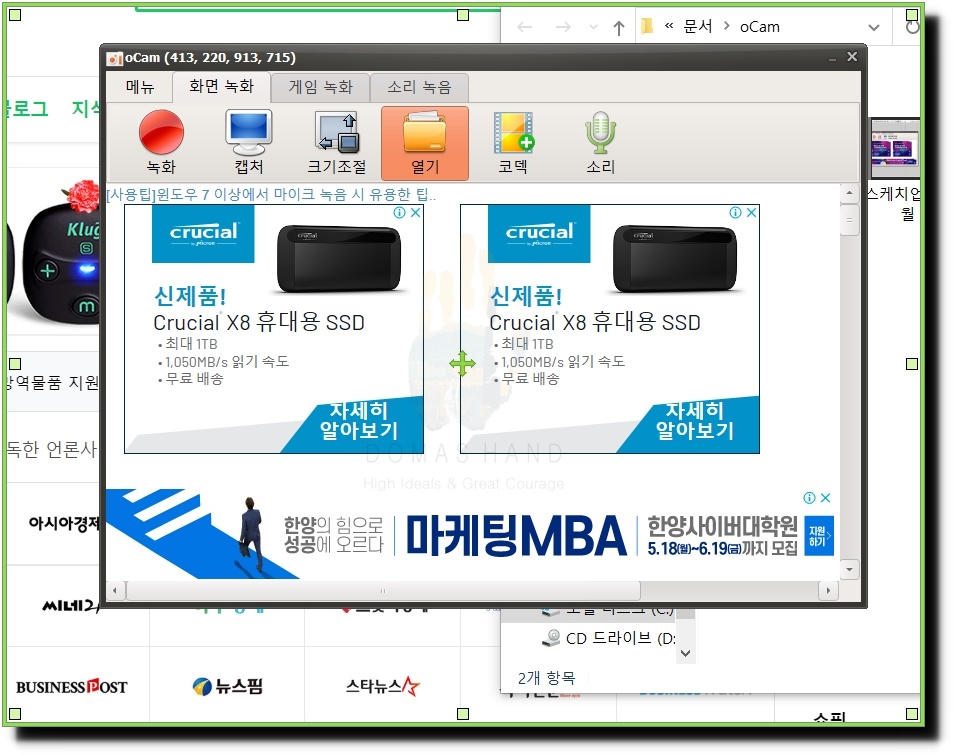
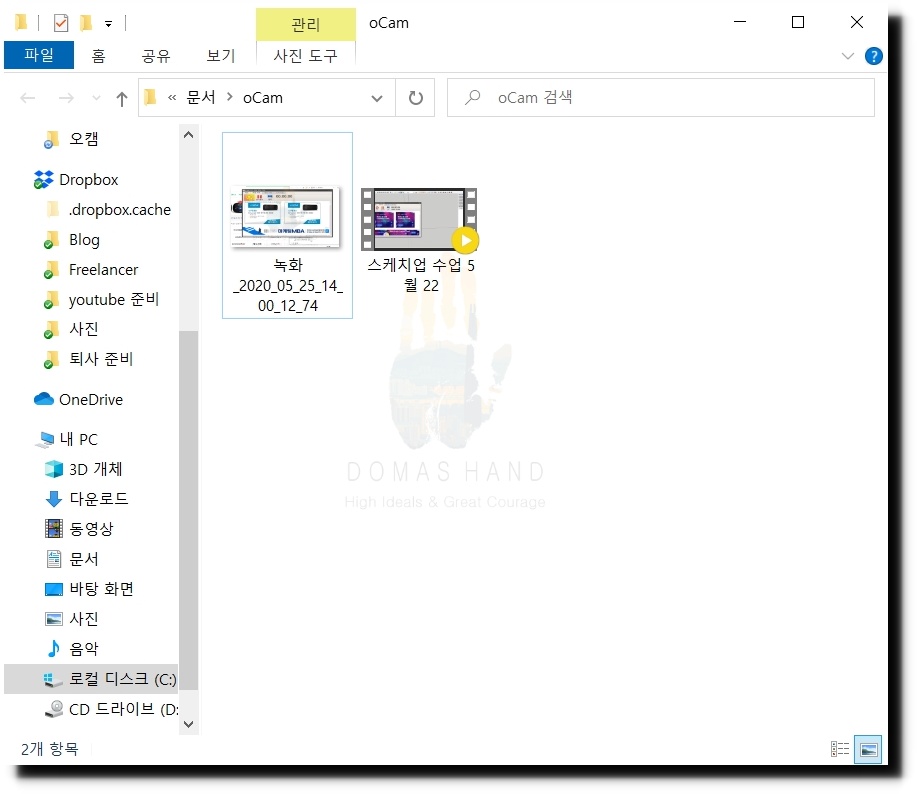
▲ 저장된 파일은 컨트롤 창 위의 열기 버튼을 누르게 되면 오른쪽 사진과 같이 저장되는 것을 확인할 수 있습니다.
기타 기능 / 움짤
오캠은 움짤 기능도 됩니다. 정말 가벼운 강의 녹화 프로그램으로만 생각했는데, 쓸 수 있는 게 너무 많은 것 같더군요.
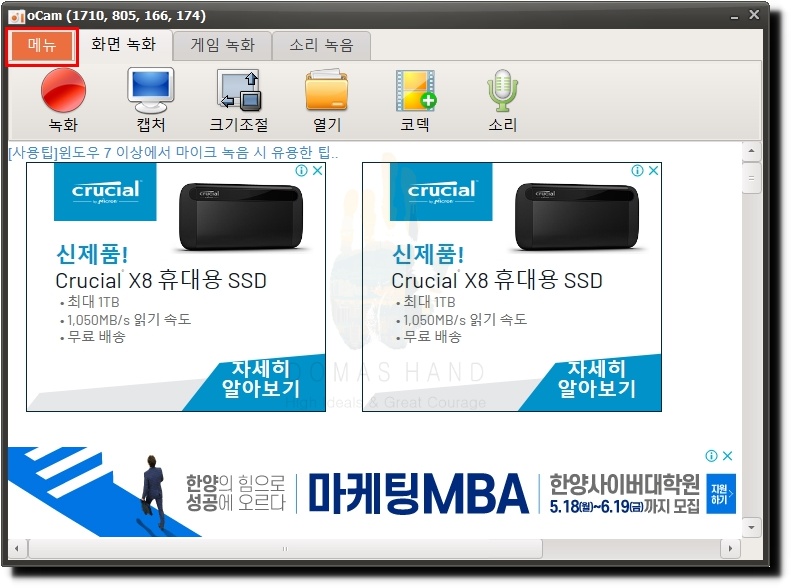
▲ 상단 메뉴 버튼에는 다양한 기능이 있습니다. 클릭해서 들어가 볼까요
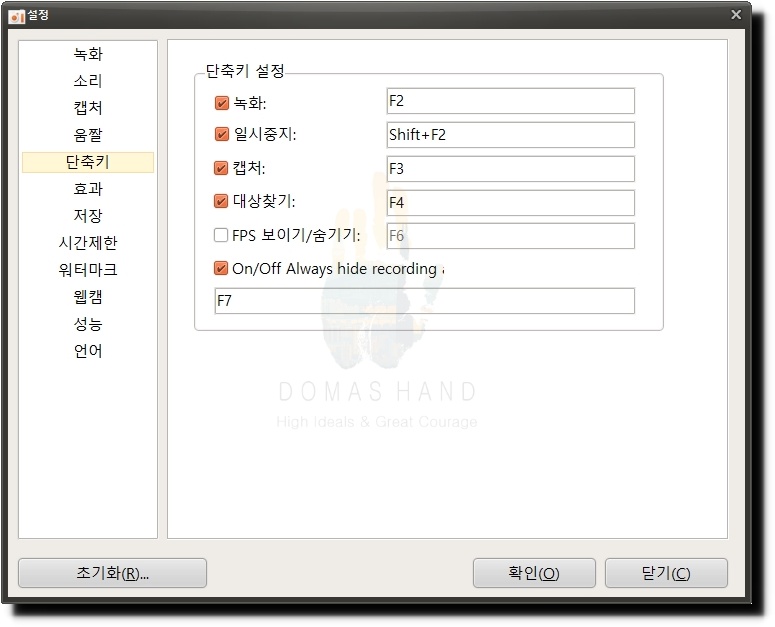
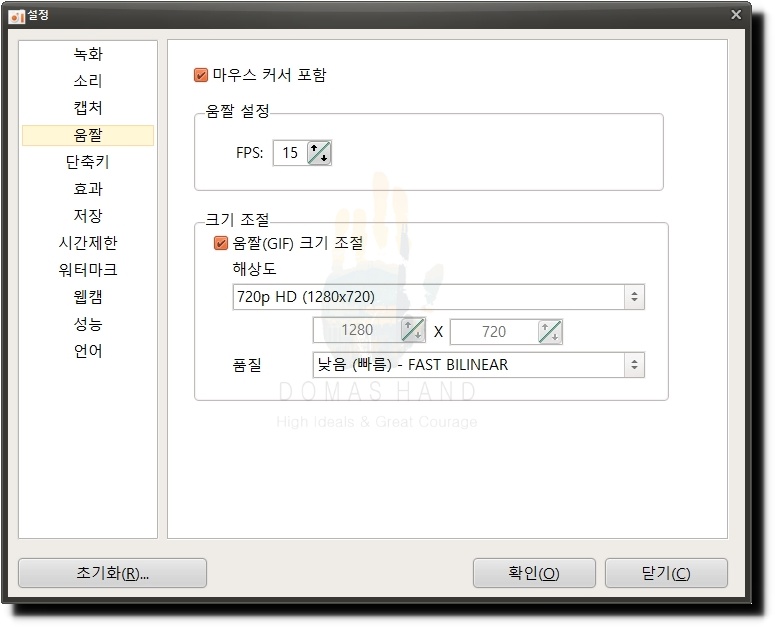
▲ 단축키에는 화면 녹화에서 가능했던 단추 기능을 단축버튼으로 설정할 수 있습니다. 기본 키가 설정되어 있지만 위와 같이 다른 키로 설정도 가능합니다. 녹화/정지는 위에서 보듯 f2로 설정된 걸 확인할 수 있습니다.
움짤 탭을 가시면 움짤 설정을 그리고 gif 크기 조절까지 가능합니다. 여기서 체크가 되어 있다면 움짤 하는 것도 간단하게 시작할 수 있겠습니다.
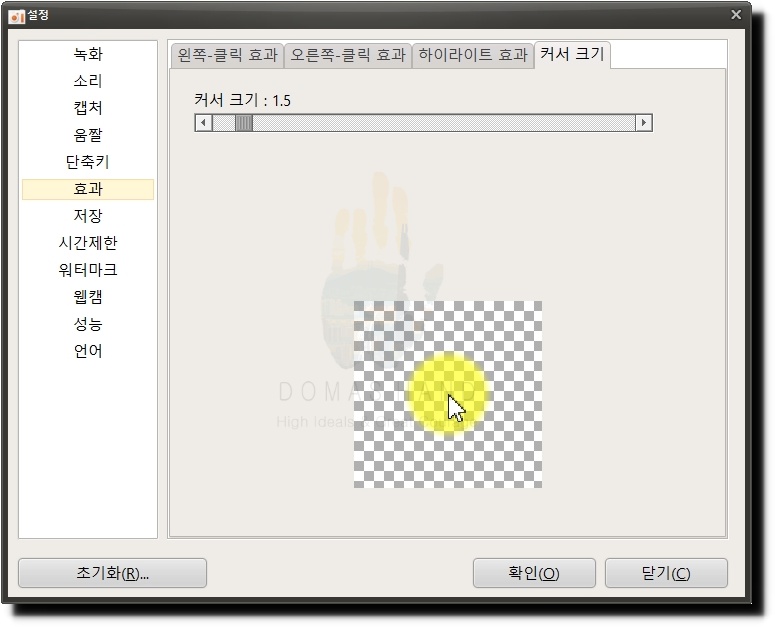
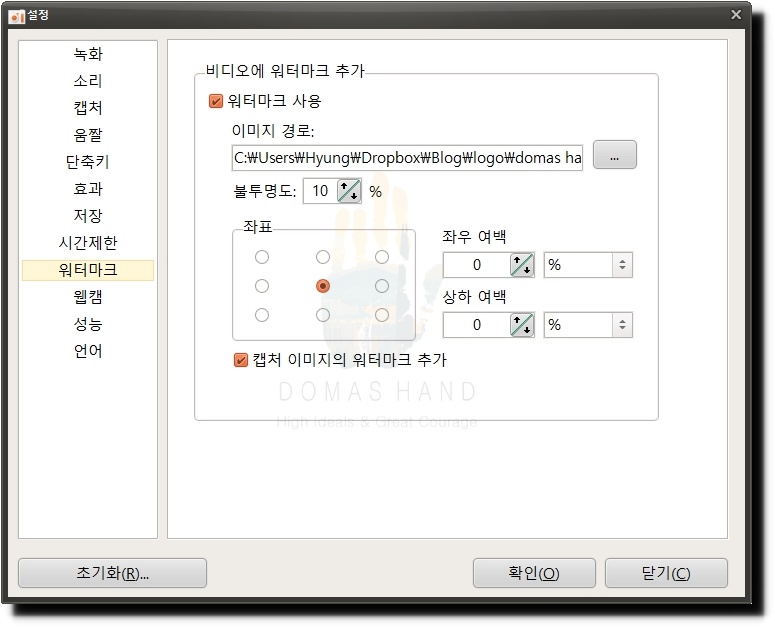
▲ 강의 녹화를 하게 되면 정말 필요한 기능이 있습니다. 마우스 커서가 눈에 들어오도록 하는 효과인데요. 이게 무료 강의 녹화 프로그램에서 된다는 게 참 대단했습니다. 오캠을 쓰게 된 주 이유 중에 하나이기도 했고요.
또한, 이런 비디오, 움짤 모두 워터마크를 붙이는 것도 가능합니다. 워터마크 탭을 클릭하시면 위와 같이 이미지를 넣고 투명도 조절까지 가능합니다.
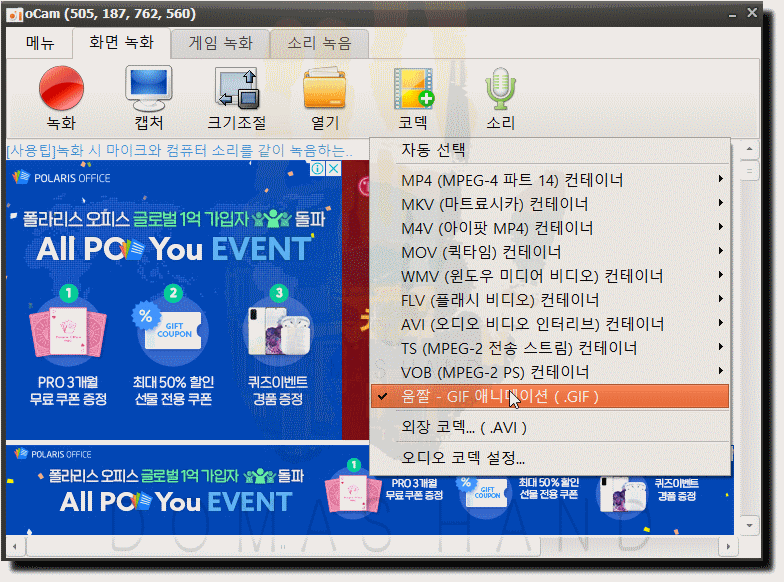
▲ 움짤 촬영은 코덱에 가셔서 아래쪽 움짤을 다시 선택해 주셔야겠습니다. 그렇게 체크를 해 놓으시고, 녹화를 누르게 되면 gif움짤로 녹화가 되는 것을 확인할 수 있습니다.
(솔직히 처음 쓸 땐 너무 간단해서 좀 놀랐습니다. 움짤 만드는 게 이렇게 쉬운 거구나 싶었죠.)
퀄리티 ★★★★☆ / 출력되는 영상은 정말 좋습니다.
지원 ★★☆☆☆ / 지원이 거의 안 되는 편, 몇 년 동안 변함없음
효율, 편리성 ★★★★☆ / 광고 빼면 편리한 건 정말 편함
가성비 ★★★★★ / 완벽한 무료
총평
처음 강의 녹화 프로그램을 쓴다거나
무료를 찾는 분께는 강력 추천 드립니다.
하지만 예쁜 인터페이스와
강력한 지원을 원한다면 추천 못 드리겠습니다.
개인적으론 무료에 다되네? 이런 느낌을 원하신다면
쓰고도 후회 없으실 겁니다.
개인적으로 핵개강추 ~
무료 강의 녹화 프로그램 오캠~ 어떠셨나요? 무료임에도 상당히 많은 기능을 가지고 있지 않은가요?
쓰다 보면 한 가지 짜증 나는 것이 있다면 종료할 때입니다.
위에서도 말씀드렸듯, 무료 프로그램이다 보니, 광고 3초를 보고 꺼야 한다는 단점을 제외하고는 저에겐 너무 딱 맞는 프로그램이네요.
구독, 좋아요
한 번씩만 눌러주시면 저에게 큰 힘이 되겠습니다.
(비로그인도 좋아요 가능하니 마음껏 눌러주세요)
잠깐~! 쿠팡파트너스 하시나요?
추천인 입력 시 추천인 + 추천자 모두 추가수익금 1% 가능합니다.
AF5341594
로 추천 부탁드립니다.